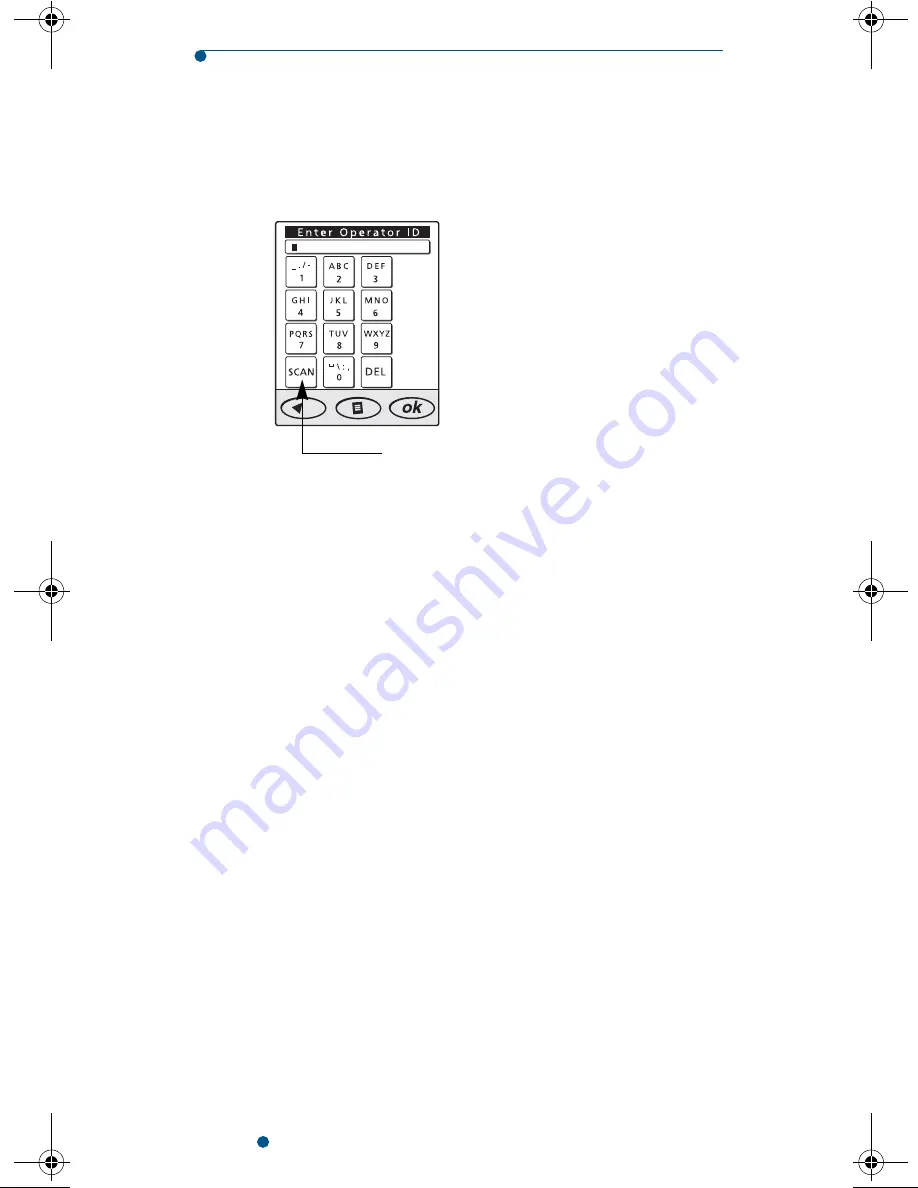
76
SureStepFlexx Meter Operator’s Guide
7
Verify that the scanner was installed correctly.
Turn on the meter. The
SCAN
button appears
on ID and data entry screens (see “Scanning a
Barcode” on page 10 for more information).
■
NOTE:
If the
SCAN
button does not appear, check
with your system administrator to make sure that
the meter’s barcode scanner is enabled in DataLink
software. Also, check the battery bar for adequate
power.
The
SCAN
button may not appear if
battery power is low.
SCAN
button indicates scanner
module was successfully installed.
Example
Stealth.book Page 76 Monday, October 28, 2002 11:20 PM
Summary of Contents for SureStepFlexx
Page 1: ......
Page 2: ......
Page 8: ...vi...
Page 13: ...1 Introduction...
Page 28: ...16 SureStepFlexx Meter Operator s Guide...
Page 29: ...2 Quality Control Test...
Page 41: ...3 Patient Test...
Page 51: ...4 Data Transfer and Management...
Page 61: ...5 Special Tests...
Page 74: ...62 SureStepFlexx Meter Operator s Guide...
Page 75: ...6 Care and Maintenance...
Page 89: ...7 Troubleshooting...
Page 108: ...96 SureStepFlexx Meter Operator s Guide...
Page 116: ...104 SureStepFlexx Meter Operator s Guide...
Page 117: ......







































